Alles, was Sie über den LG G4 Sperrbildschirm wissen müssen
In diesem ausführlichen Artikel erfahren Sie, wie Sie den Sperrbildschirm Ihres LG G4 anpassen können. Vom Hinzufügen von Tastenkombinationen bis zur Anwendung eines Klopfcodes – hier erfahren Sie alles.

Oct 16, 2025 • Archiviert an: Geräte entsperren • Bewährte Lösungen
Unter den führenden Android-Smartphone-Entwicklern ist LG ein prominenter Name Einige der Vorzeige-Geräte (wie das LG G4) werden von Millionen von Menschen auf der ganzen Welt verwendet. Einer der Vorteile des G4 ist die erweiterte Sperrbildschirmfunktion. In diesem Beitrag stellen wir Ihnen einige Dinge vor, die Sie mit dem LG G4 Sperrbildschirm tun können. Von der Anpassung der Tastenkombinationen auf dem Bildschirm bis zur Einrichtung eines eigenen Klopfcodes – hier finden Sie alles. Legen wir los und zeigen wir Ihnen, was Sie über LG G4 Sperrbildschirm wissen müssen.
Teil 1: Einrichten des Sperrbildschirms auf dem LG G4
Wenn Sie die fortgeschrittenen Funktionen des Sperrbildschirms kennenlernen möchten, sollten Sie bei den Grundlagen starten. Um den Sperrbildschirm auf Ihrem LG G4 zunächst einzurichten, folgen Sie einfach diesen Schritten.
1. Öffnen Sie zunächst die Option „Einstellungen“ auf Ihrem Smartphone. Sie sehen nun einen ähnlichen Bildschirm wie diesen.
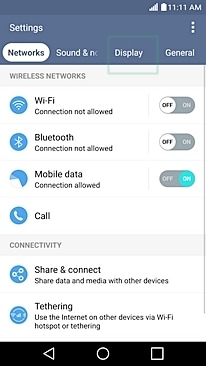
2. Wählen Sie nun die Option „Anzeige“ und wählen Sie die Funktion „Bildschirmsperre“.
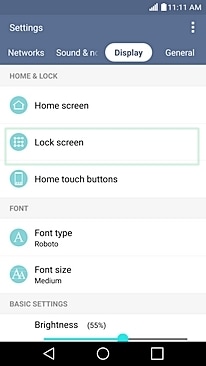
3. Hier können Sie entscheiden, welche Art von Sperre Sie nutzen möchten. Sie können sich für keine Sperre, Pin, Muster, Passwort usw. entscheiden.
4. Nehmen wir an, Sie möchten ein Passwort als Sperre einrichten. Tippen Sie einfach auf die Passwort-Option. Nun öffnet sich das folgende Fenster. Hier können Sie das entsprechende Passwort eingeben und anschließend auf „Weiter“ tippen.
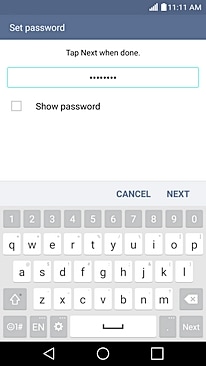
5. Sie werden nun aufgefordert, Ihr Passwort noch einmal zu bestätigen. Tippen Sie anschließend auf den „Ok“-Knopf, um den Vorgang zu bestätigen.
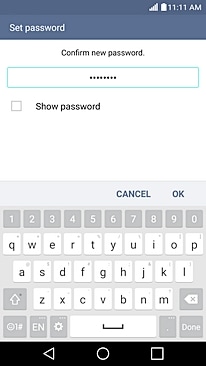
6. Außerdem können Sie auch die Art der Benachrichtigungen steuern, die Sie auf Ihrem Sperrbildschirm erhalten.
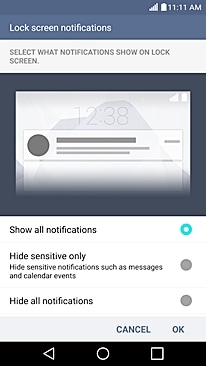
7. Das ist auch schon alles! Sie kehren nun zum vorherigen Menü zurück. Ihr Gerät teilt Ihnen an dieser Stelle mit, dass die Bildschirmsperre mit dem gewählten Passwort/Pin/Muster eingerichtet wurde.
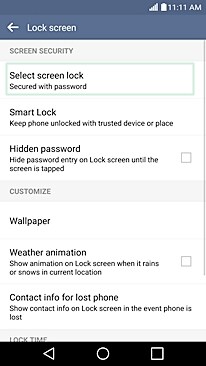
Teil 2: Einrichten des Klopfcodes auf dem LG G4
Super! Damit wissen Sie nun, wie Sie die Sperre auf Ihrem LG G4 zunächst einrichten. Jetzt gehen wir einen Schritt weiter. Sie können auch einen Klopfcode auf dem Sperrbildschirm Ihres LG G4 einrichten. Mit einem Klopfcode können Sie Ihr Gerät ganz einfach aufwecken, indem Sie zweimal auf den Bildschirm tippen. Sobald Sie doppelt auf den Bildschirm tippen, wacht Ihr Gerät auf und zeigt den Sperrbildschirm. Sie können dabei einfach den richtigen Passcode eingeben, um die Sperre zu umgehen. Nachdem Sie Ihr Smartphone verwendet haben, können Sie einfach erneut doppelt tippen, um es in den Standby-Modus zu versetzen.
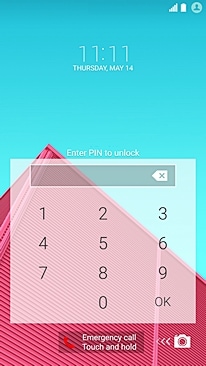
Das klingt spannend, nicht wahr? Der Klopfcode ist eine der aufregendsten Funktionen des G4, die Sie im Handumdrehen umsetzen können. Alles, was Sie tun müssen, ist, diese einfachen Schritte zu befolgen.
1. Wählen Sie unter Einstellungen > Anzeige die Option „Bildschirmsperre“, um die Klopfcode-Funktion zu nutzen.
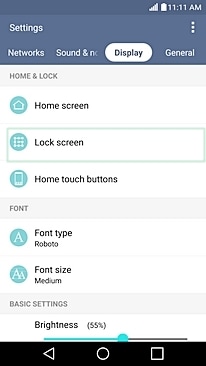
2. Tippen Sie unter den dargestellten Optionen auf die Option „Bildschirmsperre auswählen“.
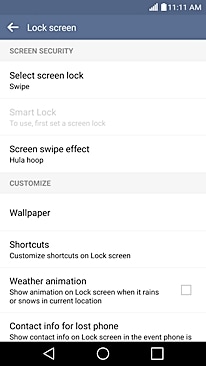
3. Hier sehen nun eine Liste mit verschiedenen Optionen. Tippen Sie einfach auf den „Klopfcode“, um ihn zu aktivieren.
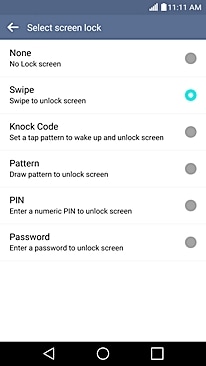
4. Super! Damit richten Sie den Klopfcodes ein. Auf dem ersten Bildschirm sehen Sie nun grundlegende Informationen dazu. Tippen Sie einfach auf den „Weiter“-Knopf, um loszulegen.
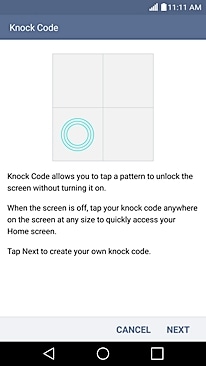
5. Nun werden Sie aufgefordert, ein beliebiges Viertel des Bildschirms bis zu 8 Mal zu berühren. Tippen Sie mehrmals auf dieselbe Stelle, um die Sicherheit zu erhöhen. Tippen Sie auf „Weiter“, wenn Sie fertig sind.
6. Die Oberfläche wird Sie jetzt auffordern, dasselbe noch einmal zu wiederholen, um den Code zu bestätigen. Wenn Sie bereit sind, tippen Sie auf den „Bestätigen“-Knopf.
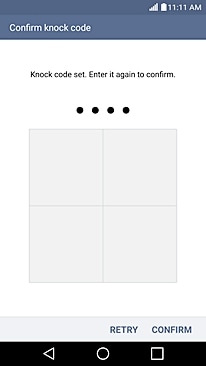
7. Die Oberfläche zeigt Ihnen nun, wie Sie auf das Telefon zugreifen können, falls Sie den Klopfcode vergessen haben. Tippen Sie nach dem Lesen einfach auf den „Weiter“-Knopf.
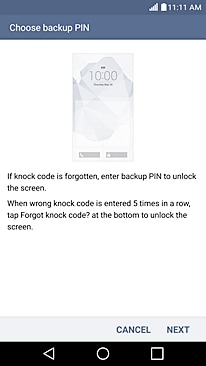
8. Geben Sie die Backup-PIN ein und tippen Sie auf den „Weiter“-Knopf, wenn Sie fertig sind.
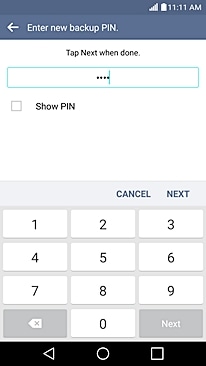
9. Bestätigen Sie die Backup-PIN erneut und tippen Sie auf den „Ok“-Knopf.
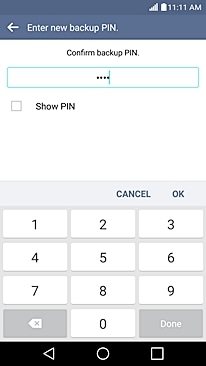
10. Herzlichen Glückwunsch! Damit haben Sie den Klopfcode auf Ihrem Bildschirm eingerichtet. Die Standard-Bildschirmsperre wird nun als „Klopfcode“ angezeigt.
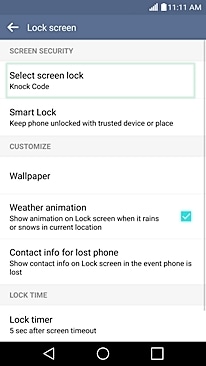

Dr.Fone – Bildschirm entsperren (Android)
Entfernt 4 Typen von Android-Bildschirmsperren ohne Datenverlust
- Kann 4 Bildschirmsperrtypen entfernen – Muster, PIN, Passwort & Fingerabdruck.
- Entfernt nur den Sperrbildschirm, keinerlei Datenverlust.
- Kein technisches Hintergrundwissen erforderlich, für jeden nutzbar.
- Funktioniert auf Samsung Galaxy S/Note/Tab-Serie und LG G2, G3, G4 usw.
- Unterstützt alle Android-Modelle für die Bildschirmentsperrung ohne Datenverlusten.
Teil 3: Anpassen von Uhren und Tastenkombinationen auf dem LG G4 Sperrbildschirm
Nachdem Sie einen Klopfcode auf Ihrem Gerät eingerichtet haben, können Sie den Sperrbildschirm weiter anpassen, indem Sie Tastenkombinationen hinzufügen oder den Stil der Uhr ändern. LG bietet zahlreiche zusätzliche Funktionen für den G4-Sperrbildschirm, so dass die Benutzer ihr Smartphone-Erlebnis in hohem Maße anpassen können.
Wenn Sie Verknüpfungen auf dem Sperrbildschirm Ihres LG G4 hinzufügen oder bearbeiten möchten, folgen Sie diesen Schritten.
1. Öffnen Sie einfach Einstellungen > Anzeige > Sperrbildschirm, um verschiedene Optionen für den Sperrbildschirm des G4 zu sehen.
2. Wählen Sie aus den dargestellten Optionen „Verknüpfungen“ aus und fahren Sie fort. Sie sehen nun einen weiteren Bildschirm, auf dem Sie die Anzeige der Verknüpfungen auf Ihrem Sperrbildschirm anpassen können. Sie können auch eine App hinzufügen, um ihn noch weiter zu personalisieren. Tippen Sie einfach auf den „Speichern“-Knopf, wenn Sie fertig sind.
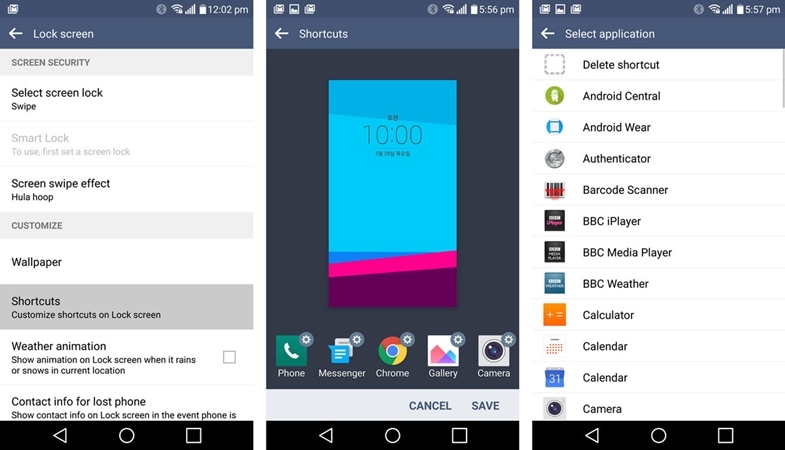
3. Nachdem Sie Ihre Optionen gespeichert haben, können Sie den Bildschirm sperren, um sie zu überprüfen. Sie sehen nun, dass alle soeben hinzugefügten Anwendungen als Verknüpfung auf Ihrem Sperrbildschirm angezeigt werden. Sie können jetzt einfach auf sie zugreifen und sparen dabei Zeit.
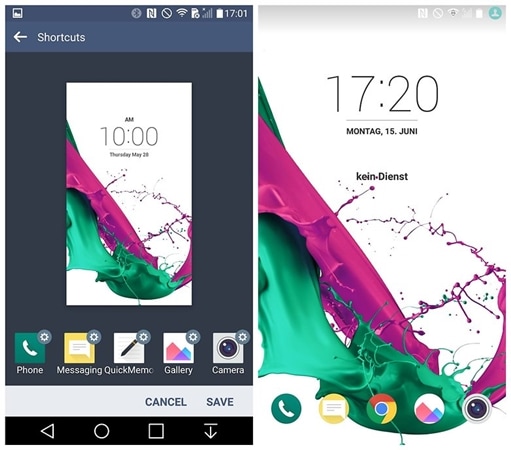
Sie können außerdem ändern, wie genau das Uhren-Widget auf Ihrem Sperrbildschirm angezeigt wird. Führen Sie dazu die folgenden Schritte aus.
1. Öffnen Sie Einstellungen > Anzeige > Sperrbildschirm und wählen Sie die Option für „Uhren und Tastenkombinationen“.
2. Hier sehen Sie eine Reihe von Uhren, die Sie auswählen können. Wischen Sie einfach nach links/rechts und wählen Sie die gewünschte Option.
3. Tippen Sie einfach auf den „Speichern“-Knopf, um die gewünschte Option zu übernehmen.
Teil 4: LG G4 Sperrbildschirm-Hintergrundbild ändern
Nachdem Sie den Sperrbildschirm Ihres LG G4 angepasst haben, können Sie auch das Hintergrundbild ändern. Schließlich sind Sie es vielleicht leid, tagelang das gleiche Hintergrundbild zu sehen. Natürlich können Sie auch das Hintergrundbild Ihres Sperrbildschirms im Handumdrehen ändern, wie auch alle anderen Optionen. Halten Sie sich dafür einfach an diese Schritte.
1. Gehen Sie zunächst auf Einstellungen > Anzeige > Sperrbildschirm und tippen Sie auf die Hintergrundbild-Option.
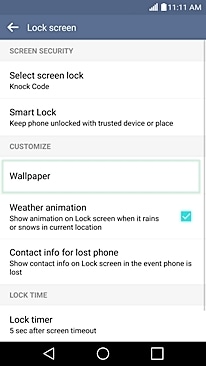
2. Nun können Sie einfach Ihr gewünschtes Hintergrundbild aus der Liste der verfügbaren Optionen auswählen. Sie können ein Live-Hintergrundbild oder ein statisches Hintergrundbild auswählen.
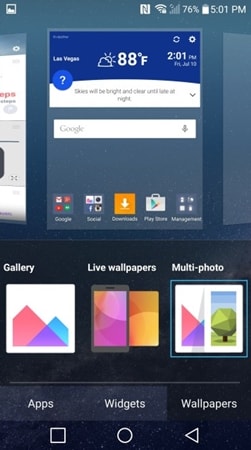
Sie können außerdem beim Durchsuchen der Bilder in Ihrer Galerie weitere Optionen aufrufen und das jeweilige Bild auch als Hintergrundbild für Ihren Sperrbildschirm festlegen.
Nachdem Sie alle diese Schritte befolgt haben, sind Sie jetzt ganz sicher in der Lage sind, den LG G4 Sperrbildschirm ohne Probleme anpassen zu können. So können Sie Ihr Smartphone im Handumdrehen individuell gestalten.

























Julia Becker
staff Editor